[CentOS][JavaWeb项目环境搭建与项目部署]
Posted zy691357966
tags:
篇首语:本文由小常识网(cha138.com)小编为大家整理,主要介绍了[CentOS][JavaWeb项目环境搭建与项目部署]相关的知识,希望对你有一定的参考价值。
[CentOS][JavaWeb项目环境搭建与项目部署]
标签(空格分隔): 未分类
安装Java7
在Debian中用apt-get或者在CentOS中用yum获得的是OpenJDK.是JDK的开源版本,但现在普遍用的是SunJDK,只能从甲骨文官网获得,并自己配置路径.
下载jdk1.7
在Oracle官网找到jdk的归档页面选择Linux x64版本下载jdk-7u80-linux-x64.tar.gz[146.42MB]
rpm与tar.gz的区别
rpm是直接安装
tar.gz是压缩文件,需要配置路径,本次处于学习目的选择tar.gz
用putty的pscp上传文件/或者用ftp
pscp jdk-7u80-linux-x64.tar.gz god@192.168.1.105:/home/god速度太慢….试试ftp
vsftpd上传
vsftpd:very secure FTP daemon
安装vsftpd
- 以管理员(root)身份执行以下命令
yum install vsftpd- 设置开机启动vsftpd ftp服务
chkconfig vsftpd on- 启动vsftpd服务
service vsftpd start停止vsftpd: service vsftpd stop
重启vsftpd: service vsftpd restart
配置防火墙
//好像没有这一步
配置vsftpd服务器
vim /etc/vsftpd/vsftpd.conf添加ftp用户
下面是添加ftpuser用户,设置根目录为/home/wwwroot/ftpuser,禁止此用户登录SSH的权限,并限制其访问其它目录。
1、修改/etc/vsftpd/vsftpd.conf
将底下三行#chroot_list_enable=YES # (default follows) #chroot_list_file=/etc/vsftpd.chroot_list改为
chroot_list_enable=YES # (default follows) chroot_list_file=/etc/vsftpd/chroot_listvim查找
/+要查找的+Enter向下查找
?+要查找的+Enter向上查找增加用户ftpuser,指向目录/home/wwwroot/ftpuser,禁止登录SSH权限。
useradd -d /home/wwwroot/ftpuser -g ftp -s /sbin/nologin ftpuser4、设置用户口令
passwd ftpuser5、编辑文件chroot_list:
vim /etc/vsftpd/chroot_list6、记得改文件的权限
chmod 777 ....
jdk 安装
- 将文件jdk-8u65-linux-x64.gz移动到/usr/java/下,并解压:
mkdir /usr/java/
mv jdk-7u80-linux-x64.tar.gz /usr/java/
tar -xzvf /usr/java/jdk-7u80-linux-x64.tar.gz在/etc/profile文件中,配置环境变量,是JDK在所有用户中生效:
1.打开/etc/profile文件
vim /etc/profile编辑文件,在最后添加:
export JAVA_HOME=/usr/java/jdk1.7.0_80 export JRE_HOME=$JAVA_HOME/jre export CLASSPATH=.:$JAVA_HOME/lib:$JRE_HOME/lib export PATH=$JAVA_HOME/bin:$PATH保存退出后,执行
source /etc/profile是修改的环境变量生效使用java -version命令测试是否成功
[root@VM_120_255_centos java]# java -version
java version "1.7.0_80"
Java(TM) SE Runtime Environment (build 1.7.0_80-b15)
Java HotSpot(TM) 64-Bit Server VM (build 24.80-b11, mixed mode)步骤四
测试运行JAVA文件,使用javac 编译Test.java文件,使用java运行
[root@VM_120_255_centos test]# java test
Hello World!tomcat 7.0安装
在apache官网找到tomcat下载地址: http://mirror.bit.edu.cn/apache/tomcat/tomcat-7/v7.0.75/bin/apache-tomcat-7.0.75.tar.gz
然后下载tomcat到/usr/tomcat下
mkdir /usr/tomcat
cd /usr/tomcat
wget http://mirror.bit.edu.cn/apache/tomcat/tomcat-7/v7.0.75/bin/apache-tomcat-7.0.75.tar.gz然后解压
tar -xzvf apache-tomcat-7.0.75.tar.gz配置环境变量,修改/etc/profile
export TOMCAT_HOME=目录执行source /etc/profile 使其生效
source /etc/profile在/usr/tomcat/apache-tomcat-7.0.75/bin下执行./startup.sh 出现如下提示,表明安装成功
[root@VM_120_255_centos bin]# ./startup.sh
Using CATALINA_BASE: /usr/tomcat/apache-tomcat-7.0.75
Using CATALINA_HOME: /usr/tomcat/apache-tomcat-7.0.75
Using CATALINA_TMPDIR: /usr/tomcat/apache-tomcat-7.0.75/temp
Using JRE_HOME: /usr/java/jdk1.7.0_80
Using CLASSPATH: /usr/tomcat/apache-tomcat-7.0.75/bin/bootstrap.jar:/usr/tomcat/apache-tomcat-7.0.75/bin/tomcat-juli.jar
Tomcat started.
增加开机自启动
vim /etc/rc.local加入 /usr/tomcat/apache-tomcat-7.0.75/bin/startup.sh
部署war包
将war包用ftp上传到tomcat目录下的webapps目录下
访问 address:8080/projectname/即可
成功..
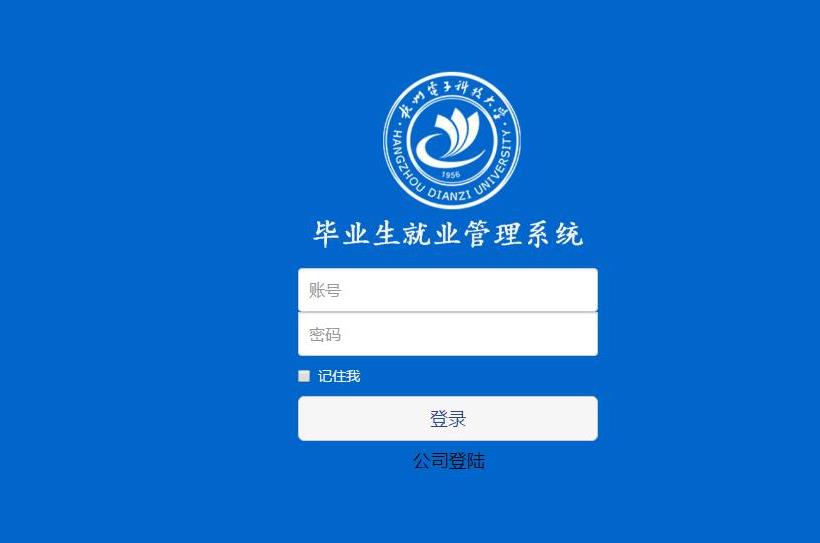
部署mysql
一般网上给出的资料都是
#yum install mysql
#yum install mysql-server
#yum install mysql-devel安装mysql和mysql-devel都成功,但是安装mysql-server失败,如下:
查资料发现是CentOS 7 版本将MySQL数据库软件从默认的程序列表中移除,用mariadb代替了。
安装mariadb
MariaDB数据库管理系统是MySQL的一个分支,主要由开源社区在维护,采用GPL授权许可。开发这个分支的原因之一是:甲骨文公司收购了MySQL后,有将MySQL闭源的潜在风险,因此社区采用分支的方式来避开这个风险。MariaDB的目的是完全兼容MySQL,包括API和命令行,使之能轻松成为MySQL的代替品。
mariadb数据库的相关命令是:
systemctl start mariadb #启动MariaDB
systemctl stop mariadb #停止MariaDB
systemctl restart mariadb #重启MariaDB
systemctl enable mariadb #设置开机启动
所以先启动数据库
[root@yl-web yl]# systemctl start mariadb密码为空 直接回车
进入user表修改密码
并重启mysql
mysql> use mysql;
mysql> update user set password=password('new_password') where user='root';
mysql> quit
systemctl restart mariadb #重启MariaDB配置 mariadb
mysql配置文件为/etc/my.cnf
- 编码配置
[mysql]
default-character-set =utf8导入sql语句
mysql>source /home/20170202.sql搞定
tomcat静态资源配置
修改tmocat的server.xml
增加一句
<Context path="/updata" docBase="/home/updata" debug="0" reloadable="true" crossContext="true"></Context>记得修改web.xml,此处改为true
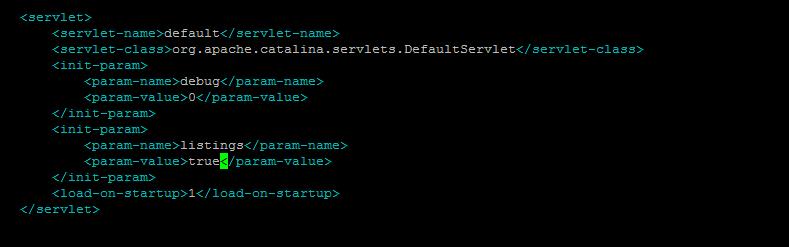
以上是关于[CentOS][JavaWeb项目环境搭建与项目部署]的主要内容,如果未能解决你的问题,请参考以下文章